Você muito provavelmente já teve vontade de jogar algum clássico de alguns anos atrás, porém vários títulos não estão disponíveis diretamente na Play Store como alguns Grand Theft Auto estão. Bom, neste tutorial iremos ensiná-los como usar um emulador para Android e jogar vários destes títulos diretamente de sua mão.
Os emuladores que iremos usar neste tutorial são o PPSSPP e o Dolphin, eles emulam jogos de PSP e de Gamecube que em alguns casos são bem parecidos com o que tinhamos no PlayStation 2. É importante ressaltar que a performance será relativa ao seu aparelho, então quanto mais recente - e potente - seu Smartphone for, melhor. Aparelhos da Huawei são notoriamente bons em emular jogos e por isso iremos utilizar um Huawei Nova 5T. Mas sem mais delongas, vamos ao tutorial.
Como usar um emulador para Android
Antes de mais nada vamos precisar de alguns aplicativos para poder fazer todos os passos do tutorial, separei os programas necessários abaixo, assim que baixados e instalados podemos começar.
Baixe o PPSSPP
Para começar devemos baixar o nosso emulador. Ele está disponível de forma oficial na Play Store, não sendo necessário nenhum acesso a links externos de sites desconhecidos. Basta digitar "PPSSPP" na busca da Play Store que o aplicativo irá aparecer, você também pode acessá-lo diretamente pelo link abaixo.
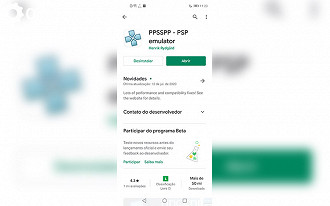
Baixe o Dolphin
Para começar devemos baixar o nosso emulador. Ele está disponível de forma oficial na Play Store, não sendo necessário nenhum acesso a links externos de sites desconhecidos. Basta digitar "Dolphin" na busca da Play Store que o aplicativo irá aparecer, você também pode acessá-lo diretamente pelo link abaixo.
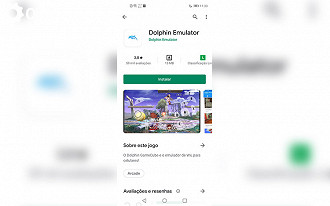
Tenha um gerenciador de arquivos
Em nosso caso, o Nova 5T já vem com um gerenciador de arquivos nativo do sistema, então eu não precisei baixar nenhum outro gerenciador. Caso seu celular não conte com um, não há problema, basta ir na Play Store e baixar um, há várias opções disponíveis mas o que eu mais recomendo é o Astro File Manager, já o utilizei várias vezes e sempre funcionou muito bem. O link para download fica abaixo.
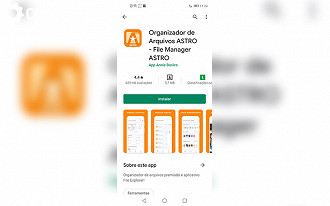
Baixe um descompactador de arquivos
Tão importante quanto o gerenciador de arquivos é o descompactador de arquivos, este permite que possamos baixar qualquer ROM de qualquer jogo e descompactar diretamente no celular, tornando o processo mais fácil. Nós baixamos o ZArchiver e o Winrar em nosso aparelho para garantir que conseguiríamos descompactar qualquer formato que fosse, deixarei os links de ambos abaixo, também.
Baixando e descompactando jogos
Agora que já temos tudo que precisamos, vamos para a parte prática do tutorial. A primeira coisa que precisamos fazer é baixar as ROMs dos jogos que queremos rodar. É importante ressaltar que para estes emuladores são necessárias ROMs de PSP para o PPSSPP e Gamecube para o Dolphin, então atente-se para baixar a versão correta em seu celular.
Alguns sites famosos de ROMs são a Free Roms e a Roms Mania, ambos são fácilmente encontrados no google e você pode baixar por lá tranquilamente, já utilizamos ambos websites e sempre funcionou tudo de forma perfeita.
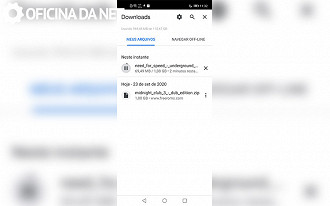
Após baixar o jogo, como visto na foto aí em cima, é necessário extraí-lo para a pasta que você desejar. Em nosso celular criamos uma pasta chamada "Games" no diretorio principal da memória interna, e movemos o jogo baixado para aquela pasta. Dentro da pasta criei mais duas pastas, a "Dolphin" e a "PPSSPP" para poder separar os jogos mais fácilmente.
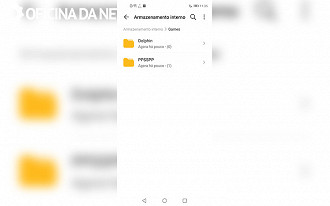
Após mover o jogo para a pasta desejada e correspondente ao emulador que você irá utilizar, basta descompactá-lo ali mesmo, e você deve terminar com uma pasta com o mesmo nome do jogo, e dentro da pasta haverá um arquivo com extensão .iso, que é o jogo. Você pode mover para a pasta principal do emulador como eu fiz no print abaixo, mas isso é questão de preferência.
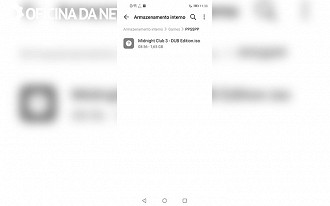
Após fazer isso já vamos para o PPSSPP ou para o Dolphin para fazer algumas configurações - caso necessário - e colocar o jogo para rodar!
Abrindo o jogo no PPSSPP/Dolphin
PPSSPP
A última etapa é a mais simples de todas: abrir o jogo no PPSSPP. Vamos então abrir o aplicativo que deve ter uma tela inicial muito parecida com a que você verá na imagem abaixo.
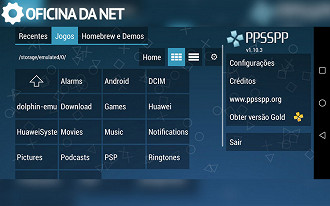
Como a nossa pasta Games está no diretório principal da memória interna do aparelho, já é possível localizá-la no primeiro menu dentro do aplicativo. Para abrir a pasta basta tocar nela, após iremos para a pasta PPSSPP. Ao abri-lá, você já terá os jogos que você baixou disponíveis para iniciar. Como é possível ver, já temos o Midnight Club 3 Dub Edition que acabamos de baixar. Para iniciar o jogo, basta tocar no ícone do mesmo.
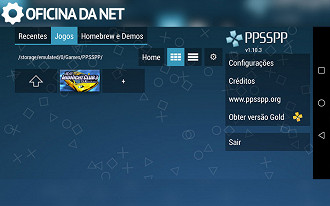
Após tocar, se a ROM que você baixou estiver em perfeito funcionamento, o jogo deve abrir normalmente e você já pode se deliciar em nostalgia - como nós fizemos logo após abrir o Midnight Club 3. Lembrando que performance varia muito de aparelho para aparelho, no caso o nosso Huawei Nova 5T rodou o Midnight Club 3 sem problema algum.
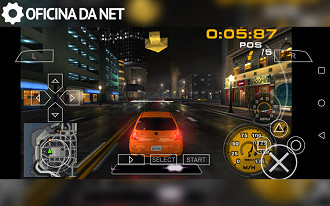
Dolphin
A última etapa é a mais simples de todas: abrir o jogo no Dolphin. Vamos então abrir o aplicativo que deve ter uma tela inicial muito parecida com a que você verá na imagem abaixo, sem nenhum jogo a vista.
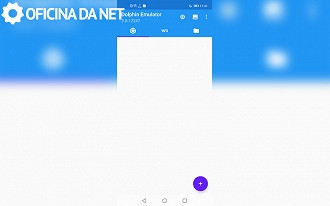
Para achar o jogo no Dolphin, é necessário tocar no símbolo de "+" no canto inferior do aplicativo e selecionar a pasta onde você descompactou o arquivo que acabou de baixar. Em nosso caso fica na Memória Interna > Games > Dolphin, mas isso irá variar de acordo com o seu smartphone (e escolha de nomes de pastas).
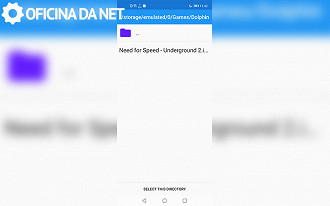
Ao abrir a pasta Dolphin, iremos selecionar a opção "Select this directory" que está bem embaixo na tela, este é o caminho padrão onde o Dolphin irá procurar todos os jogos que forem adicionados. No nosso caso só há um, então a nossa tela inicial ficou assim.
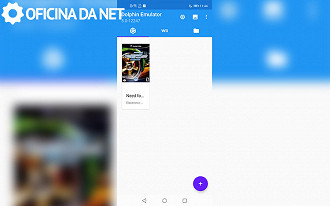
Para iniciar o jogo basta tocar no ícone do mesmo, se a ROM que você baixou estiver em perfeito funcionamento, o jogo deve abrir normalmente e você já pode se deliciar em nostalgia - como nós fizemos logo após abrir o Need For Speed Underground 2. Lembrando que performance varia muito de aparelho para aparelho, no caso o nosso Huawei Nova 5T rodou o Need For Speed Underground 2 com alguns engasgos, mas mais que jogável.
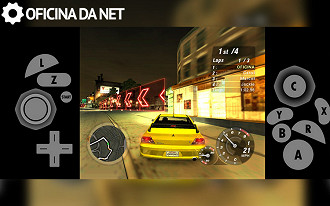
Ficou com alguma dúvida sobre alguma das etapas? Não há problema, é só comentar aí embaixo que iremos responder assim que possível, tá bem? :D






